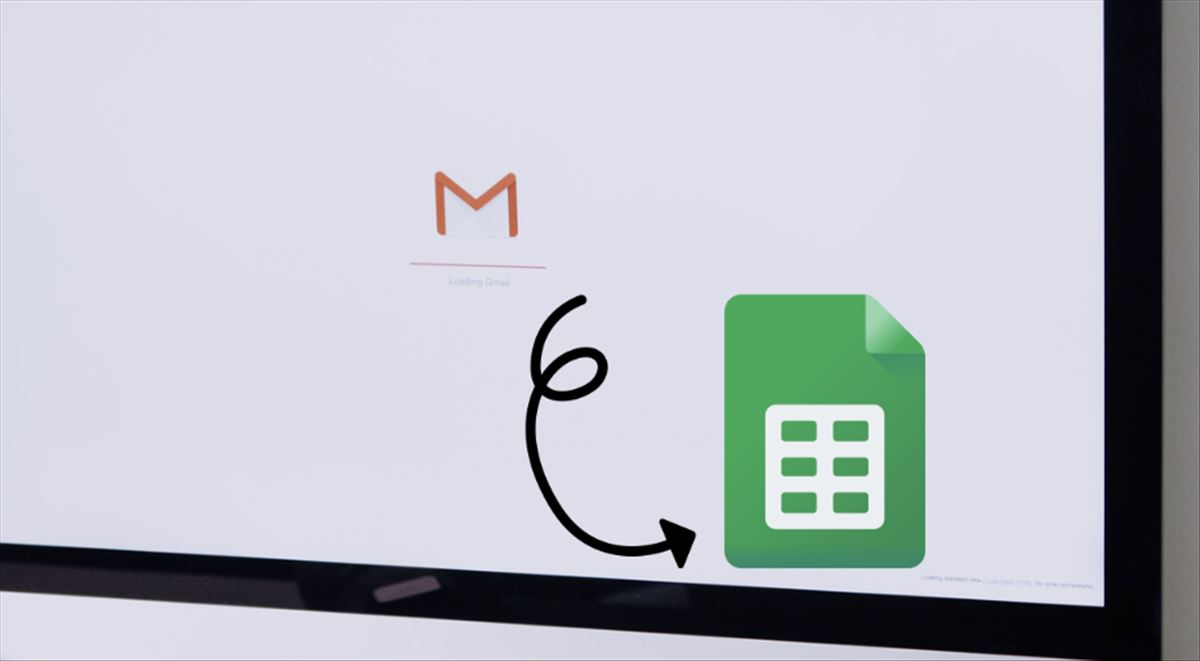Imaginad poder enviar emails de forma automática cada vez que alguien actualice una hoja de Google Spreadsheets, o que una hoja de cálculo de Google Sheets se vaya rellenando con registros correspondientes a los emails recibidos… estas integraciones entre email y hojas de cálculo pueden ser muy útiles, principalmente para los que usan Gmail como herramienta de gestión de tareas en grupos, ya que cada email se transforma en un registro que todo el grupo puede ver para actuar en consecuencia.
Aunque todo eso se puede hacer usando los scripts de Google Sheets, me ha gustado la solución no-code que ofrecen en Zapier. Para los que no conozcan Zapier, es como IFTTT, programamos recetas asociando programas entre ellos, para crear cosas como lo que os comentaré hoy.
Antes de iniciar, necesitas una cuenta en Zapier, una herramienta que, como he dicho, te permite conectar diferentes aplicaciones sin necesidad de saber programar. También debes tener una hoja de cálculo de Google Sheets preparada con una fila de encabezados, donde cada columna represente un tipo de dato que quieras registrar de tus correos.
Paso 1: Crear un Nuevo Zap
Primero, ingresa a Zapier y selecciona la opción de crear un nuevo Zap. Un Zap es una automatización que consta de un disparador (trigger) y una acción.
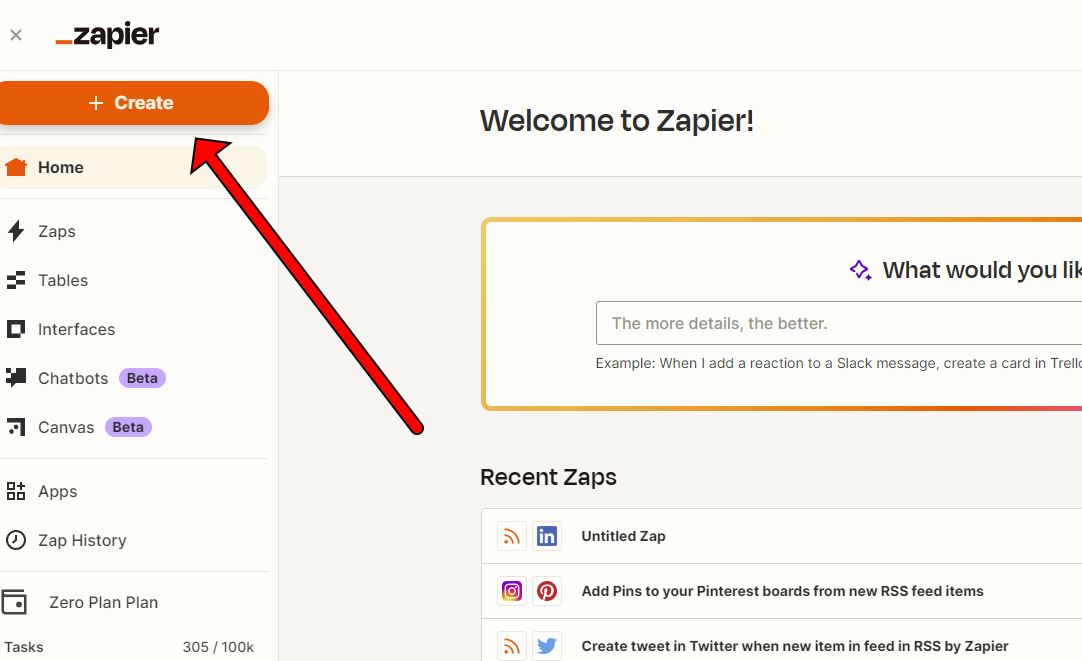
Como veis, en mi cuenta de Zapier tengo ya algunos creados para enviar publicaciones a Linkedin y a Pinterest.
Paso 2: Configurar el disparador en Gmail
Elige Gmail como tu aplicación de disparador. Esto significa que la automatización se iniciará cada vez que ocurra un evento específico en Gmail, como recibir un nuevo correo electrónico.
- Selecciona el Evento del Disparador: Por ejemplo, «Nuevo correo electrónico etiquetado» te permite actuar sobre correos que hayas marcado con una etiqueta específica en Gmail. Esto es útil para filtrar solo los correos relevantes para tu automatización.
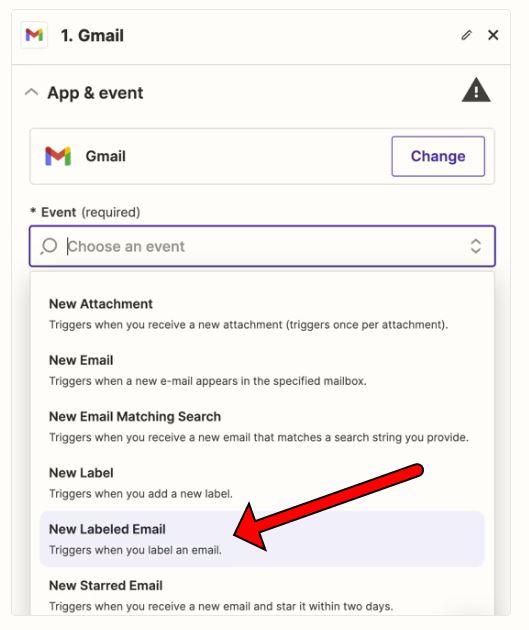
Es importante ese paso, porque en caso contrario llegarán todos los emails a Google Sheets, y seguramente solo queremos unos pocos.
Paso 3: Configurar la acción en Google Sheets
Ahora, determina qué acción quieres que se realice en Google Sheets cuando se active el disparador en Gmail.
- Elige el Evento de Acción: Por ejemplo, «Crear fila en hoja de cálculo» añadirá nuevos datos a tu hoja de cálculo cada vez que recibas un correo que cumpla con las condiciones del disparador.
- Personaliza la Acción: Selecciona la hoja de cálculo y la hoja específica dentro de ella. Luego, asigna qué información del correo electrónico se colocará en cada columna de tu hoja de cálculo.
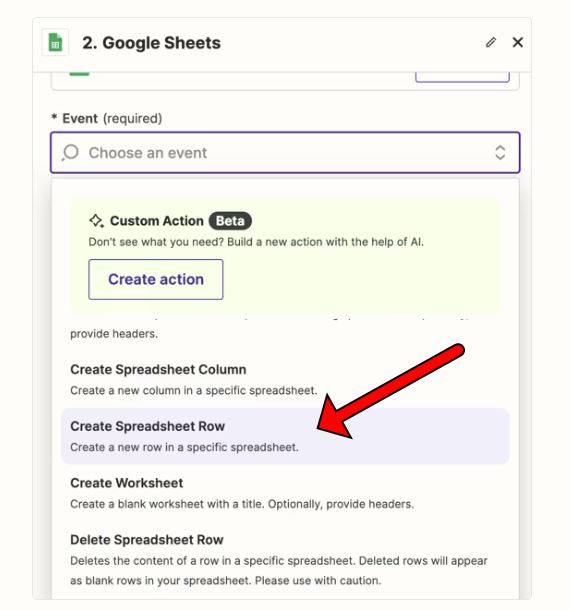
Como veis, hay varias acciones que puedo consigurar, incluyendo la de crear una fila nueva en Google Sheets cada vez que llegue un email con las características especificadas antes.
Ejemplos de uso
Esta integración te permite tener un registro automático de todos los correos importantes. Por ejemplo, puedes guardar los detalles de los correos de clientes potenciales automáticamente en una hoja de cálculo para un seguimiento fácil.
También es ideal para enviar notificaciones o respuestas automáticas basadas en la información de tu hoja de cálculo. Por ejemplo, podrías configurar el envío de correos de bienvenida a nuevos clientes que se agreguen a tu base de datos.
En Zapier tenéis más información sobre este tipo de integración, por si queréis profundizar sobre el tema.